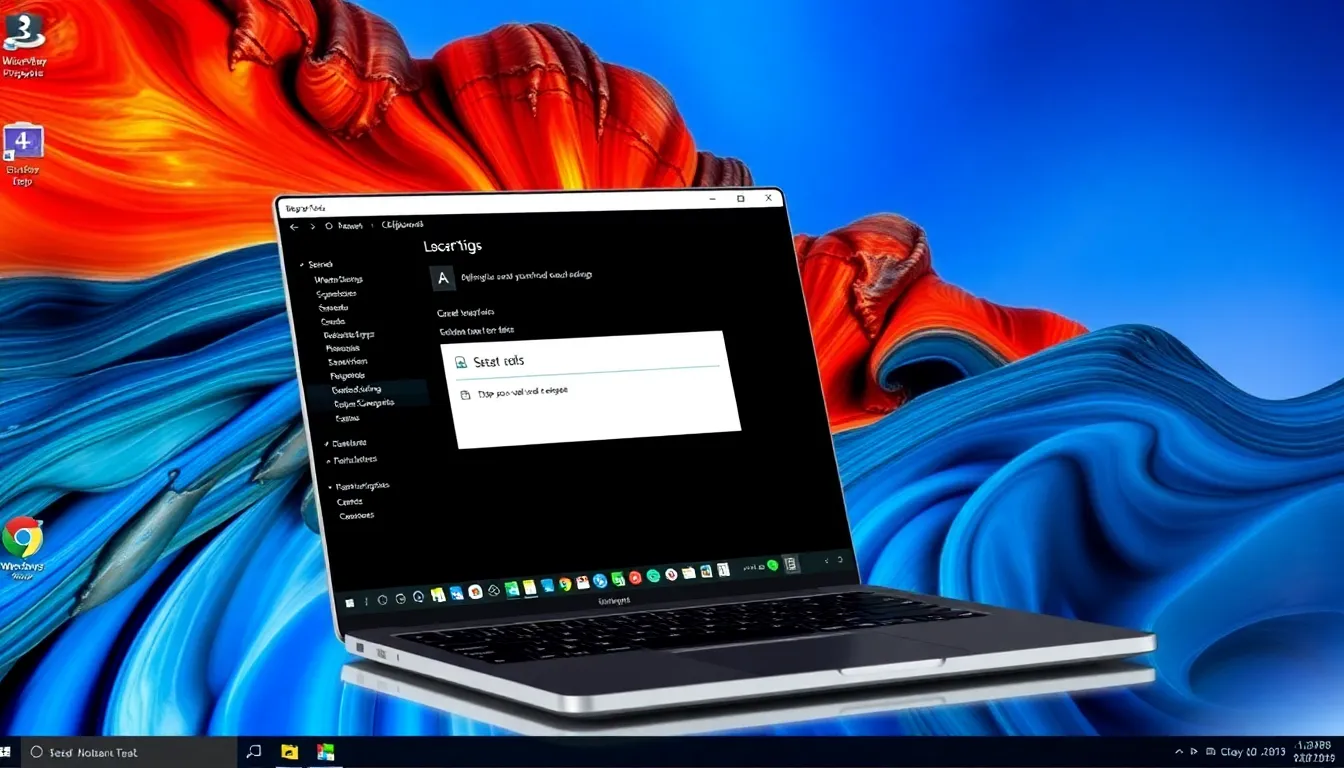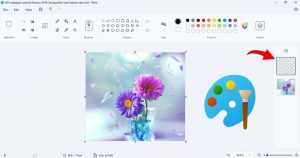Πρόσφατα, πολλοί χρήστες των Windows αντιμετωπίζουν προβλήματα λόγω του προγράμματος οδήγησης Conexant SmartAudio II. Οι χρήστες έχουν αναφέρει ότι η υπηρεσία CxUIUSvc προκαλεί υψηλή χρήση CPU και RAM στα Windows.
Εάν ο υπολογιστής σας διαθέτει την κάρτα Conexant και αντιμετωπίζετε κάποιο πρόβλημα λόγω του προγράμματος οδήγησης Conexant SmartAudio II, συνεχίστε να διαβάζετε τον οδηγό.
Το περιεχόμενο αυτού του σεναρίου δημιουργείται αυστηρά για εκπαιδευτικούς σκοπούς. Η χρήση γίνεται με δική σας ευθύνη.
⚠️ Το ψηφιακό σας δακτυλικό αποτύπωμα (διεύθυνση IP) είναι εκτεθειμένο!
Η διεύθυνση IP σας είναι: ανίχνευση…
Κάντε streaming/download/«Σερφάρισμα» στο διαδίκτυο ανώνυμα με το Private Internet Access.
🌐 Μόνο 1,99€ / μήνα + 2 μήνες δώροΤι είναι η υπηρεσία CxUIUSvc;
Πριν κατανοήσετε την υπηρεσία CxUIUSvc, πρέπει να μάθετε περισσότερα για την Conexant. Το 2015, οι φορητοί υπολογιστές και μερικοί υπολογιστές διέθεταν τσιπ ήχου από την Conexant.
Για την ορθή λειτουργία του chipset ήχου, χρησιμοποιήθηκε το πρόγραμμα οδήγησης Conexant SmartAudio II. Ωστόσο, η άφιξη της Realtek στον κλάδο άλλαξε τα πάντα. Το πρόγραμμα οδήγησης ήχου της υποστήριζε τα περισσότερα chipset ήχου.
Εάν δείτε την υπηρεσία CxUIUSvc στη Διαχείριση Εργασιών, τότε πρόκειται για ένα στοιχείο του προγράμματος οδήγησης Conexant SmartAudio. Επηρεάζει το chipset ήχου της συσκευής σας και δεν πρέπει να την απενεργοποιήσετε. Η υπηρεσία CxUIUSvc θα πρέπει να καταναλώνει λίγους από τους πόρους του συστήματος, αλλά εάν καταναλώνει περισσότερους, θα πρέπει να ακολουθήσετε αυτές τις μεθόδους.
1. Επανεκκινήστε τον υπολογιστή σας
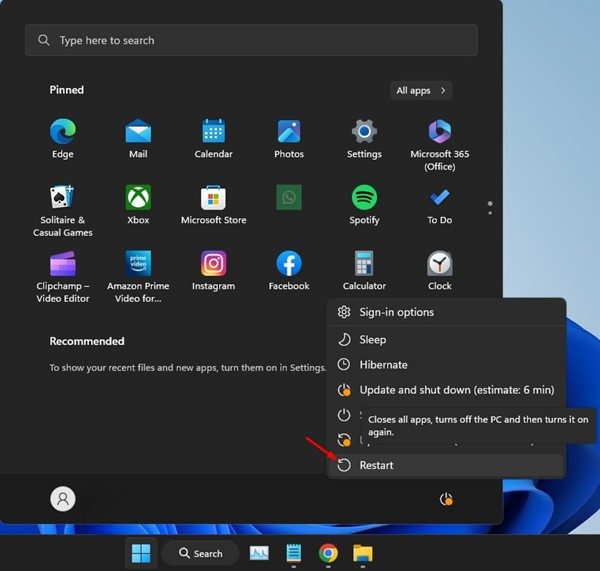
Τα Windows σαρώνουν αυτόματα για ενημερώσεις προγραμμάτων οδήγησης συσκευών και τις εγκαθιστούν στο παρασκήνιο. Όταν το σύστημα προσπαθεί να ενημερώσει τα προγράμματα οδήγησης ήχου, θα αυξήσει τη χρήση μνήμης RAM και CPU.
Υπάρχει πιθανότητα η συσκευή σας να έλαβε πρόσφατα μια ενημέρωση προγράμματος οδήγησης Conexant SmartAudio και να έχει κολλήσει στη διαδικασία εγκατάστασης. Μπορείτε εύκολα να διορθώσετε τέτοια προβλήματα επανεκκινώντας τον υπολογιστή σας.
Μετά την επανεκκίνηση, ανοίξτε ξανά τη διαχείριση εργασιών και ελέγξτε αν η υπηρεσία CxUIUSvc εξακολουθεί να αυξάνει την υψηλή χρήση CPU και RAM.
2. Ενημερώστε τα προγράμματα οδήγησης ήχου σας
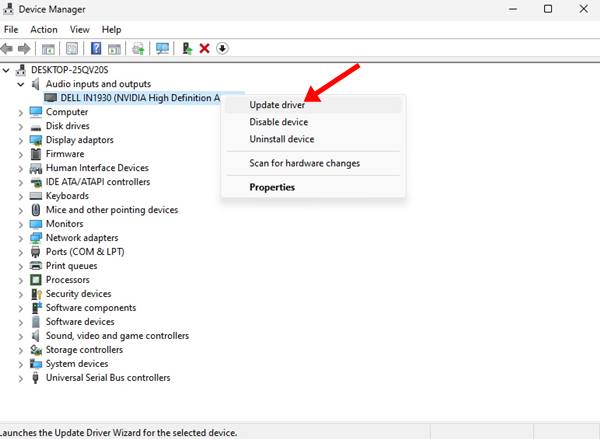
Η ενημέρωση των προγραμμάτων οδήγησης ήχου στο λειτουργικό σύστημα Windows είναι εύκολη. Ανοίξτε τη Διαχείριση Συσκευών, αναπτύξτε την ενότητα Ήχος και ενημερώστε τα εγκατεστημένα προγράμματα οδήγησης ήχου.
Εναλλακτικά, μπορείτε να χρησιμοποιήσετε προγράμματα ενημέρωσης προγραμμάτων οδήγησης τρίτων κατασκευαστών για να ενημερώσετε τα προγράμματα οδήγησης ήχου σας. Υπάρχουν πολλά δωρεάν προγράμματα οδήγησης ήχου τρίτων κατασκευαστών διαθέσιμα στο διαδίκτυο που κάνουν τη δουλειά τους αρκετά καλά. Μπορείτε να χρησιμοποιήσετε τέτοια προγράμματα για να ενημερώσετε όλα τα παλιά προγράμματα οδήγησης συσκευών σας.
3. Επαναφορά προγραμμάτων οδήγησης ήχου
Εάν δεν υπάρχει διαθέσιμη ενημέρωση για τα προγράμματα οδήγησης ήχου σας, δοκιμάστε να τα επαναφέρετε στην προηγούμενη έκδοσή τους. Αυτό θα πρέπει να διορθώσει το πρόβλημα υψηλής χρήσης CPU της υπηρεσίας CxUIUSvc. Δείτε τι πρέπει να κάνετε.
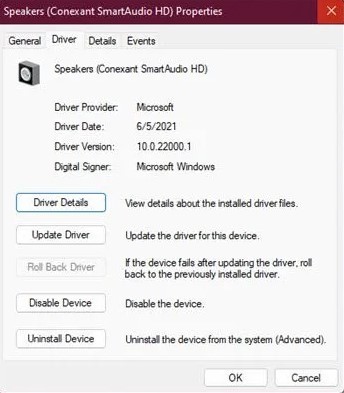
- Ανοίξτε τη Διαχείριση Συσκευών στον υπολογιστή σας.
- Αναπτύξτε την είσοδο και τις εξόδους ήχου .
- Κάντε δεξί κλικ στο πρόγραμμα οδήγησης ηχείου σας και επιλέξτε Ιδιότητες .
- Μεταβείτε στην καρτέλα Πρόγραμμα οδήγησης και επιλέξτε Επαναφορά προγράμματος οδήγησης
4. Επανεγκαταστήστε τη συσκευή ήχου
Εάν η παραπάνω αντιμετώπιση προβλημάτων δεν λειτούργησε, μπορείτε να εξετάσετε το ενδεχόμενο επανεγκατάστασης της συσκευής ήχου από τη Διαχείριση Συσκευών.
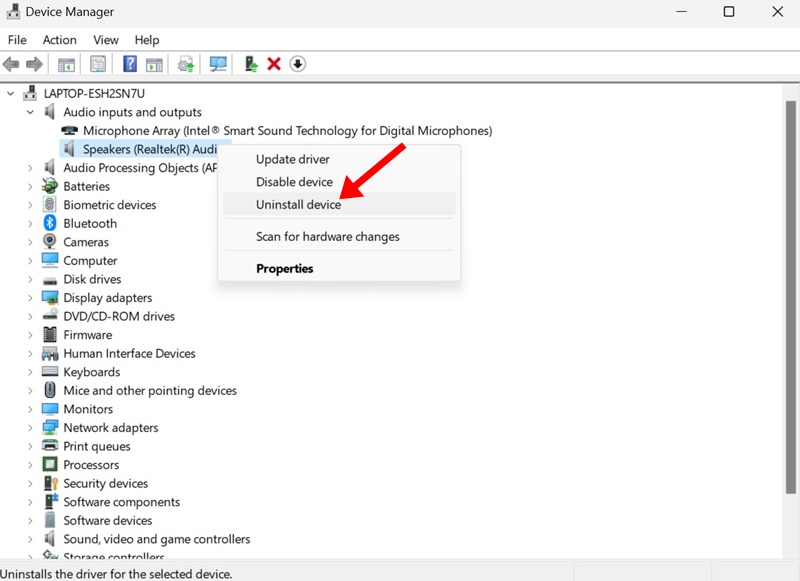
- Ανοίξτε την εφαρμογή Διαχείριση Συσκευών από την Αναζήτηση των Windows.
- Όταν ανοίξει η Διαχείριση Συσκευών, αναπτύξτε το δέντρο εισόδων και εξόδων ήχου .
- Επιλέξτε τη συσκευή ήχου και επιλέξτε Κατάργηση εγκατάστασης συσκευής .
- Μόλις απεγκατασταθεί, επανεκκινήστε τον υπολογιστή σας.
Μετά την επανεκκίνηση, κατά την εκκίνηση του υπολογιστή σας, θα εγκατασταθεί η συσκευή και τα συμβατά προγράμματα οδήγησης. Αυτό θα πρέπει να διορθώσει το πρόβλημα υψηλής χρήσης CPU/RAM από την υπηρεσία CxUiUSvc.
5. Εγκαταστήστε χειροκίνητα τα προγράμματα οδήγησης Conexant SmartAudio
Τα προγράμματα οδήγησης Conexant SmartAudio HD ή Conexant Audio είναι δύσκολο να βρεθούν, αλλά μπορείτε να τα αποκτήσετε από την ιστοσελίδα του κατασκευαστή του φορητού υπολογιστή σας .
Για παράδειγμα, αν χρησιμοποιείτε φορητό υπολογιστή Lenovo, μεταβείτε στην επίσημη ιστοσελίδα της Lenovo και αναζητήστε προγράμματα οδήγησης Conexant Audio. Πρέπει να κατεβάσετε το πρόγραμμα οδήγησης που είναι πιο συμβατό με το μοντέλο του φορητού υπολογιστή σας.
Αφού το κατεβάσετε, απεγκαταστήστε το υπάρχον πρόγραμμα οδήγησης ήχου μέσω της Διαχείρισης Συσκευών και εγκαταστήστε το πρόγραμμα οδήγησης που έχετε κατεβάσει. Αφού εγκαταστήσετε το πρόγραμμα οδήγησης χειροκίνητα, επανεκκινήστε τον φορητό υπολογιστή σας για να διορθώσετε το πρόβλημα.
6. Απενεργοποιήστε την υπηρεσία Cxuiusvc
Εάν η διαδικασία εξακολουθεί να αυξάνει την κατανάλωση της CPU και της RAM και να παγώνει τον υπολογιστή σας, ο απόλυτος τρόπος για να διορθώσετε αυτό το πρόβλημα είναι να απενεργοποιήσετε την υπηρεσία Cxuiusvc. Ωστόσο, η απενεργοποίηση της υπηρεσίας Cxuiusvc ενδέχεται να επηρεάσει αρνητικά την απόδοση των συσκευών ήχου σας.
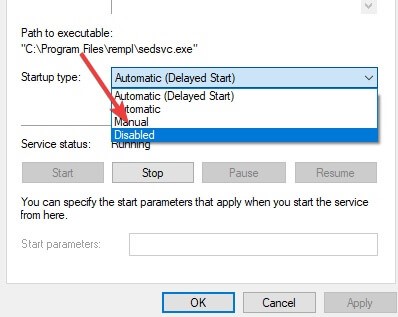
- Ανοίξτε την αναζήτηση των Windows και πληκτρολογήστε Υπηρεσίες .
- Ανοίξτε την εφαρμογή Service και βρείτε την υπηρεσία Cxuiusvc .
- Κάντε δεξί κλικ στην υπηρεσία Cxuiusvc και επιλέξτε Ιδιότητες .
- Στον Τύπο εκκίνησης, επιλέξτε Απενεργοποιημένο .
Μόλις τελειώσετε, κάντε κλικ στην επιλογή Εφαρμογή και στη συνέχεια στο OK.
7. Τερματισμός της Υπηρεσίας Εργασιών από τη Διαχείριση Εργασιών
Εάν δεν λειτούργησε τίποτα για να διορθώσετε την υπηρεσία CxUIUSvc στα Windows, ήρθε η ώρα να τερματίσετε την υπηρεσία μέσω της Διαχείρισης Εργασιών.
Ανοίξτε τη Διαχείριση Εργασιών στον υπολογιστή σας με Windows και τερματίστε τη διαδικασία. Εάν αυτό προκαλέσει βλάβη στο σύστημα ή προκαλέσει κάποιο ασυνήθιστο πρόβλημα, επανεκκινήστε τον υπολογιστή σας.
Αυτός ο οδηγός αφορά την επιδιόρθωση της υψηλής χρήσης CPU στην υπηρεσία Cxuiusvc στα Windows. Εάν χρειάζεστε περισσότερη βοήθεια για την επιδιόρθωση της υψηλής χρήσης RAM/CPU της υπηρεσίας Cxuiusvc, ενημερώστε μας στα σχόλια.